Скользящий экран в Android
Скользящий экран - еще одна распространенная функция, которую мы видим в большинстве приложений. Этот скользящий экран можно использовать для отображения некоторого содержимого после нажатия кнопки или для отображения меню. Использование этого скользящего экрана в нашем приложении улучшает взаимодействие с пользователем. В этой статье мы увидим, как реализовать скользящий экран в Android. Ниже приведен образец GIF, чтобы понять, что мы собираемся делать в этой статье.
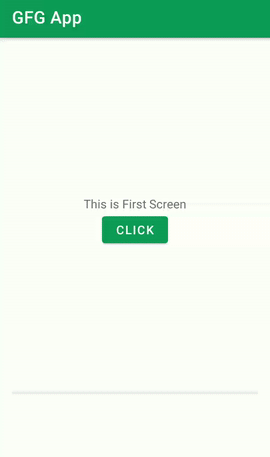
Приложения скользящего экрана
- Скользящий экран можно использовать для отображения некоторого контента после нажатия кнопки в другой привлекательной форме.
- Этот скользящий вверх экран также можно использовать для отображения дополнительных параметров меню.
- Использование скользящего экрана в нашем приложении улучшает пользовательский опыт.
Атрибуты скользящего экрана
Атрибуты | Описание |
|---|---|
| layout_width | Используется для задания ширины макета. |
| layout_height | Используется для задания высоты макета. |
| сила тяжести | Используется для придания силы тяжести. |
| umanoPanelHeight | Используется для придания панели высоты. |
| umanoShadowHeight | Используется для отображения высоты тени. |
Пошаговая реализация
Шаг 1. Создайте новый проект
Чтобы создать новый проект в Android Studio, обратитесь к разделу «Как создать / запустить новый проект в Android Studio». Обратите внимание, что выберите Java в качестве языка программирования.
Шаг 2. Добавьте зависимость библиотеки Sliding Up Screen в файл build.gradle
Затем перейдите к скриптам Gradle, а затем к уровню build.gradle (модуль) . Добавьте строку ниже в файл build.gradle в разделе зависимостей.
implementation ‘com.sothree.slidinguppanel:library:3.4.0’
теперь нажмите « Синхронизировать». Теперь все ваши файлы будут синхронизированы в build.gradle () .
Шаг 3. Создайте новый скользящий экран в файле activity_main.xml.
Перейдите к приложению> res> layout, чтобы открыть файл activity_main.xml. Ниже приведен код файла activity_main.xml.
XML
<? xml version = "1.0" encoding = "utf-8" ?>< RelativeLayout android:layout_width = "match_parent" android:layout_height = "match_parent" android:paddingLeft = "16dp" android:paddingTop = "16dp" android:paddingRight = "16dp" android:paddingBottom = "16dp" tools:context = ".MainActivity" > <!--Sliding Up Screen--> < com.sothree.slidinguppanel.SlidingUpPanelLayout android:id = "@+id/sliding_layout" android:layout_width = "match_parent" android:layout_height = "match_parent" android:gravity = "bottom" sothree:umanoPanelHeight = "68dp" sothree:umanoShadowHeight = "4dp" > <!--First Screen--> < include layout = "@layout/layout_first" android:layout_width = "match_parent" android:layout_height = "match_parent" /> <!--Second Screen--> < include layout = "@layout/layout_second" android:layout_width = "match_parent" android:layout_height = "match_parent" /> </ com.sothree.slidinguppanel.SlidingUpPanelLayout > </ RelativeLayout > |
Шаг 4. Создайте screen1 и screen 2 в папке макета.
Перейдите к приложению> res> layout и создайте файлы layout_first.xml и layout_second.xml в папке layout. Следуйте приведенному ниже коду.
layout_first.xml файл:
XML
<? xml version = "1.0" encoding = "utf-8" ?>< LinearLayout android:layout_width = "match_parent" android:layout_height = "match_parent" android:layout_gravity = "center" android:gravity = "center" android:orientation = "vertical" > <!--Text view to display text--> < TextView android:id = "@+id/textView" android:layout_width = "wrap_content" android:layout_height = "wrap_content" android:text = "This is First Screen" /> <!--Button for click--> < Button android:id = "@+id/button" android:layout_width = "wrap_content" android:layout_height = "wrap_content" android:text = "Click" /> </ LinearLayout > |
layout_second.xml файл:
XML
<? xml version = "1.0" encoding = "utf-8" ?>< LinearLayout android:layout_width = "match_parent" android:layout_height = "match_parent" android:layout_gravity = "center" android:gravity = "center" android:orientation = "vertical" > <!--Text view to display text--> < TextView android:id = "@+id/textView2" android:layout_width = "wrap_content" android:layout_height = "wrap_content" android:text = "This is Second Screen" /> <!--Button for click--> < Button android:id = "@+id/button2" android:layout_width = "wrap_content" android:layout_height = "wrap_content" android:text = "Click Again" /> </ LinearLayout > |
Теперь нажмите на опцию запуска, это займет некоторое время, чтобы построить Gradle . После этого вы получите вывод на свое устройство, как показано ниже.
Выход:
Вниманию читателя! Не прекращайте учиться сейчас. Ознакомьтесь со всеми важными концепциями Java Foundation и коллекций с помощью курса "Основы Java и Java Collections" по доступной для студентов цене и будьте готовы к работе в отрасли. Чтобы завершить подготовку от изучения языка к DS Algo и многому другому, см. Полный курс подготовки к собеседованию .